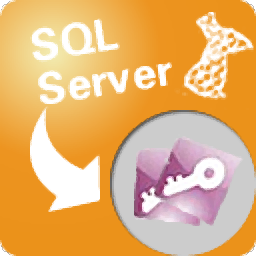
MsSqlToAccess(MsSql转Access工具)
v3.4 免费版- 软件大小:6.52 MB
- 更新日期:2020-08-10 10:44
- 软件语言:英文
- 软件类别:数据库类
- 软件授权:免费版
- 软件官网:待审核
- 适用平台:WinXP, Win7, Win8, Win10, WinAll
- 软件厂商:

软件介绍 人气软件 下载地址
MsSqlToAccess是一款简单易用的数据库转换工具,该程序旨在帮助您通过简单的步骤将SQL Server数据库数据转换为Access,在使用前,您可以先登录到SQL Server以及Access数据库(脱机文件),随后即可在主界面预览表以及字段数据,随后选择转换功能,按照向导提示即可快速完成整个操作,值得一提的是,软件提供了将表到表、批量转换表、查询转表、将多个表合并与转换为一个表等多种不同的转换方式,以满足不同用户的使用需求,有需要的朋友赶紧到本站下载吧!
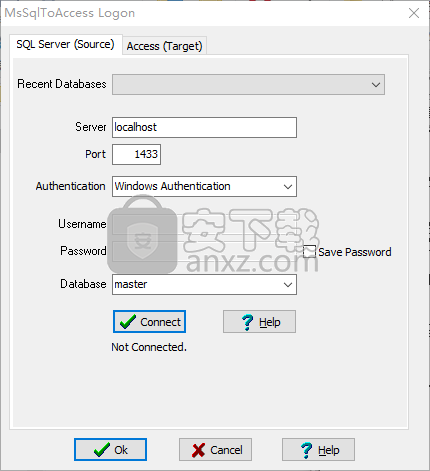
软件功能
MsSqlToAccess是一种数据转换软件,可以帮助数据库用户将SQL Server数据库数据转换为Access。
批量转换支持,节省将SQL Server数据导入Access的时间。
支持将N个表数据传输到1个表”。
创建Access文件之前存在添加检查文件路径。
为大于总行的跳过行添加句柄。
支持日期格式,例如:“ 20150101 13:43:29”。
支持日期格式,例如:“ 2016-04-12T18:37:09-07:00”。
支持日期格式,例如:“ 2016-07-21T17:18:52Z”。
支持日期格式,例如:“星期五,2016年10月21日13:08:32 +0800”。
支持日期格式,例如:“ 2015:06:21”,“ 2015:06:21 08:02:48”,“ 2016:03:20 20:08:08-06:00”。
通过单击鼠标添加视图TEXT(CLOB)。
导入后添加视图目标表。
在创建表上添加“为字段设置默认值”。
在创建表时添加字段名称长度限制。
在创建表时添加支持转换索引,主键和默认值。
向字段名称包含“〜”的字段添加支持导入数据。
将支持导入数据添加到字段名称包含“&”的字段。
软件特色
那些经常使用Microsoft SQL Server 的数据库功能的人,有时可能需要将其内容与其他数据库包(例如Microsoft Office Access)连接。手动获得此类连接可能是一项麻烦的任务,可能会使用户诉诸专用的转换工具。
开发MsSqlToAccess是为了向人们提供连接他们的MS SQL和MS Access数据库的方法。它将为他们提供一个连接向导,该向导提供了两个专用部分,一个用于源数据库,另一个用于目标数据库。
一旦他们分别登录到MS SQL和Access数据库,他们将能够在应用程序的表查看器中查看数据库内容。在那里,该实用程序将允许预览和编辑源数据库和目标数据库的表条目,从而确保成功的同步过程。
设计为数据库转换实用程序的MsSqlToAccess将使用户能够选择首选的数据库架构,并将源数据库中的内容替换或附加到目标环境。
此外,有经验的用户将受益于查询到表的转换功能,这将使他们能够轻松地将SQL查询转换为目标数据库中的表。还支持批处理转换,人们可以使用命令行编辑器执行流程。
由于应用程序的会话保护程序/加载程序工具,提供了自动化功能,使用户能够重复执行任务。
安装方法
1、双击安装程序进入如下的MsSqlToAccess安装向导界面,单击【next】。
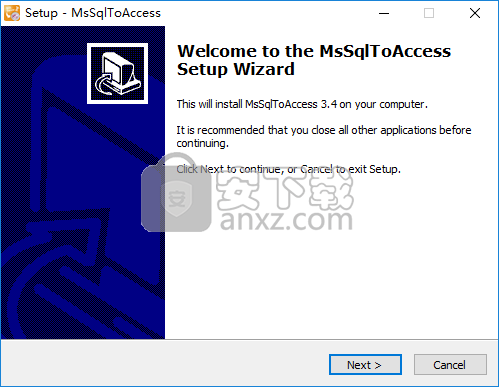
2、弹出如下的邮箱输入界面,您可以任意输入邮箱地址后进入下一步的安装,也可以选择不输入。
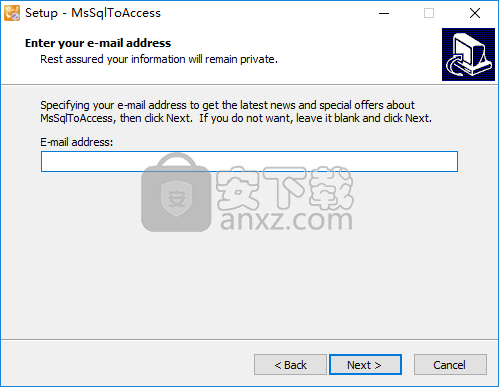
3、阅读许可证协议,勾选【I accept the agreement】的同意选项,然后进入下一步的安装。
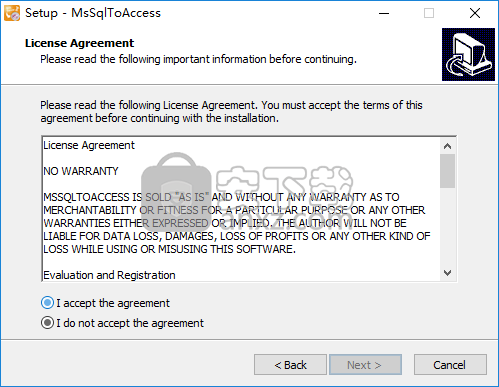
4、阅读重要信息,阅读后直接进入下一步的安装。
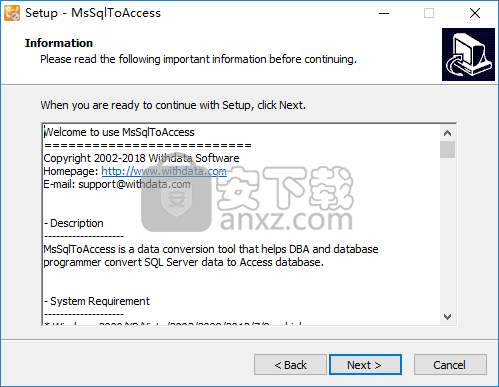
5、选择程序的安装版本,提供了32位与64位版本,可以根据计算机系统进行选择。
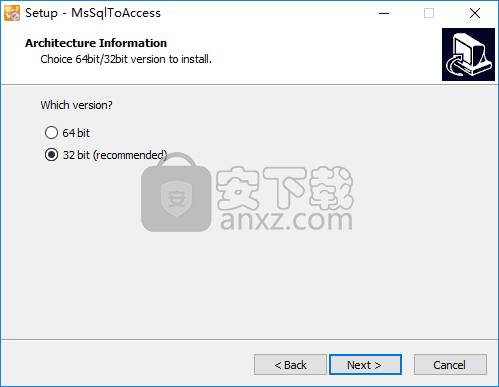
6、选择安装文件夹,用户可以选择默认的C:\Program Files\MsSqlToAccess。
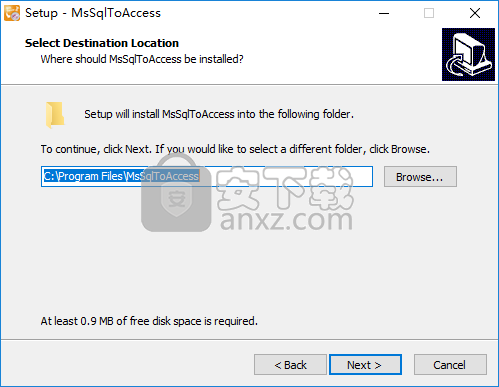
7、选择开始菜单文件夹,用户可以选择默认的MsSqlToAcces。
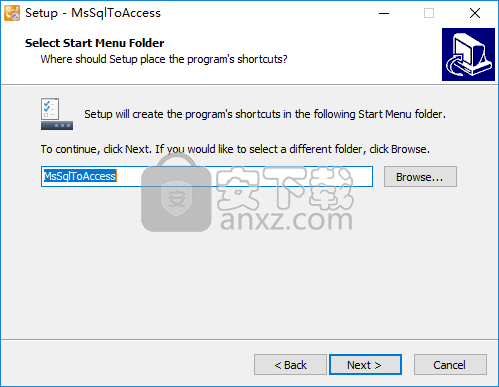
8、选择额外任务,建议勾选Create a desktop icon以及Create a Quick Launch icon的选项,便于启动程序。
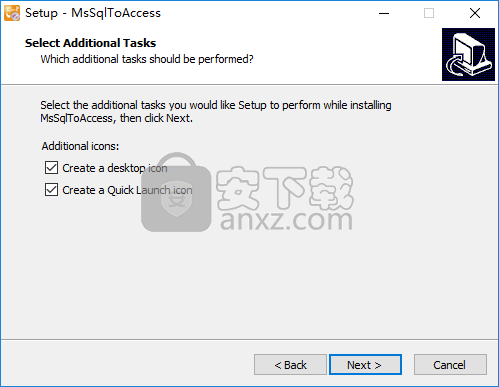
9、准备安装MsSqlToAcces,点击【install】按钮开始进行安装。
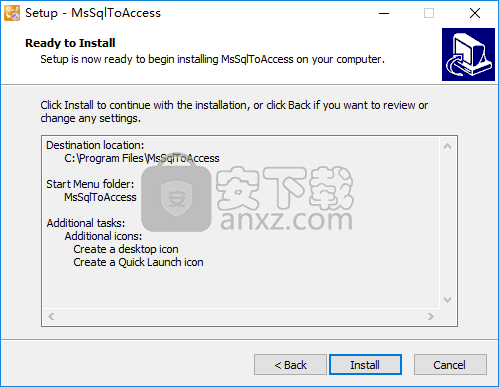
10、弹出如下的MsSqlToAcces安装成功提示,点击【finish】结束安装。
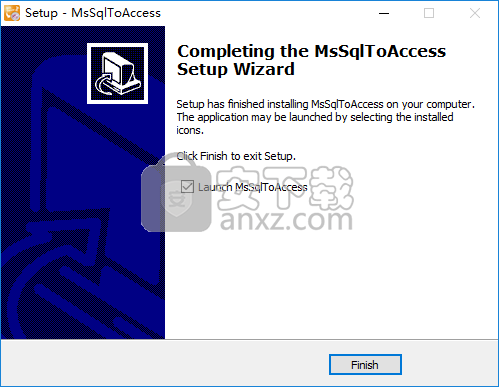
使用方法
1、运行MsSqlToAcces,进入如下的登录界面,首先我们需要先登录到MsSql。
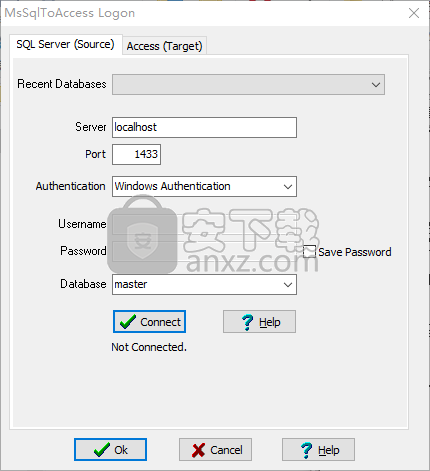
2、随后,我们再连接到Acces。
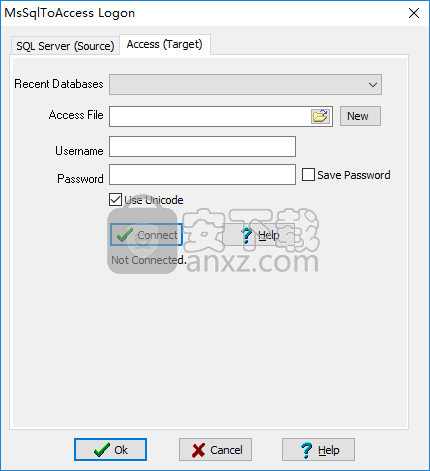
3、进入MsSqlToAcces主界面,您可以直接预览MsSql数据库表以及其他数据信息。
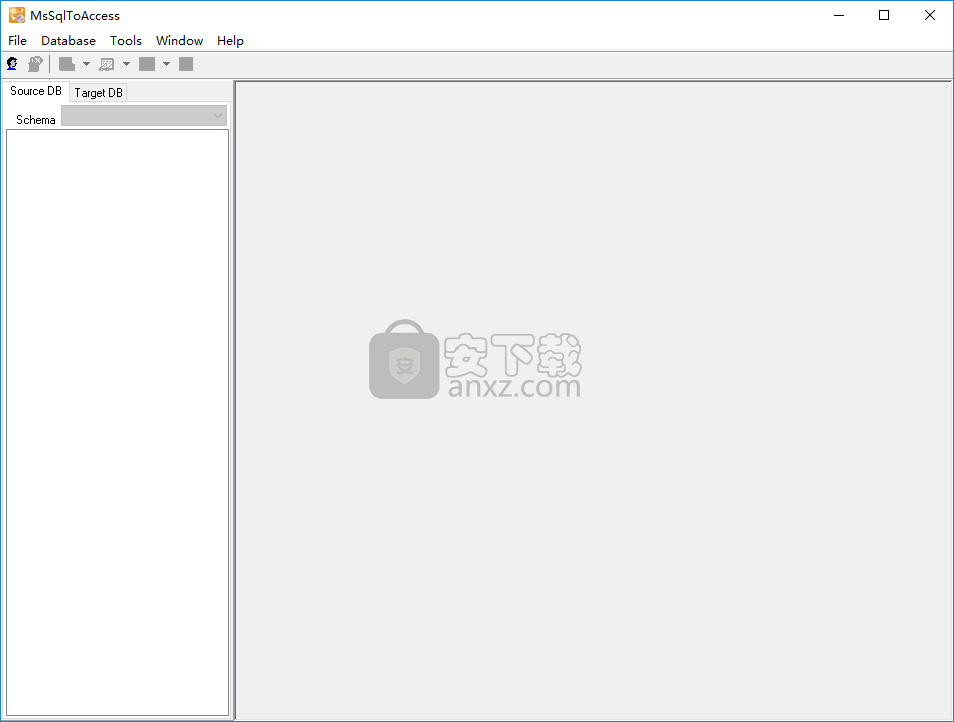
4、支持表转表、查询转表、将多个MsSql表合并并转换为一个Acces表。
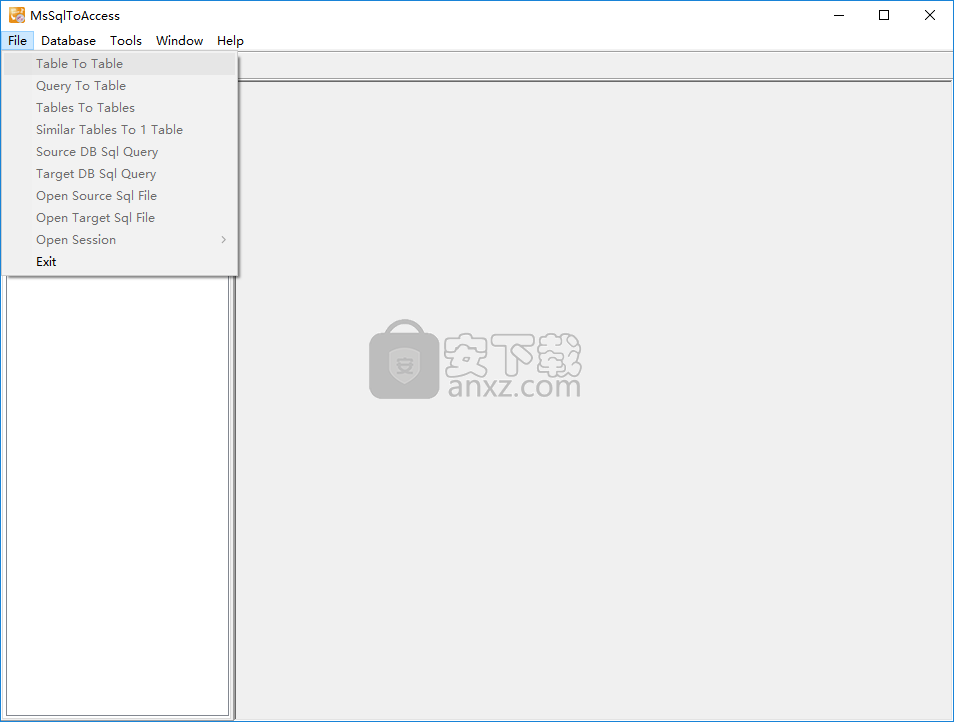
5、在工具一栏下提供了创建批量文件、高级任务功能。
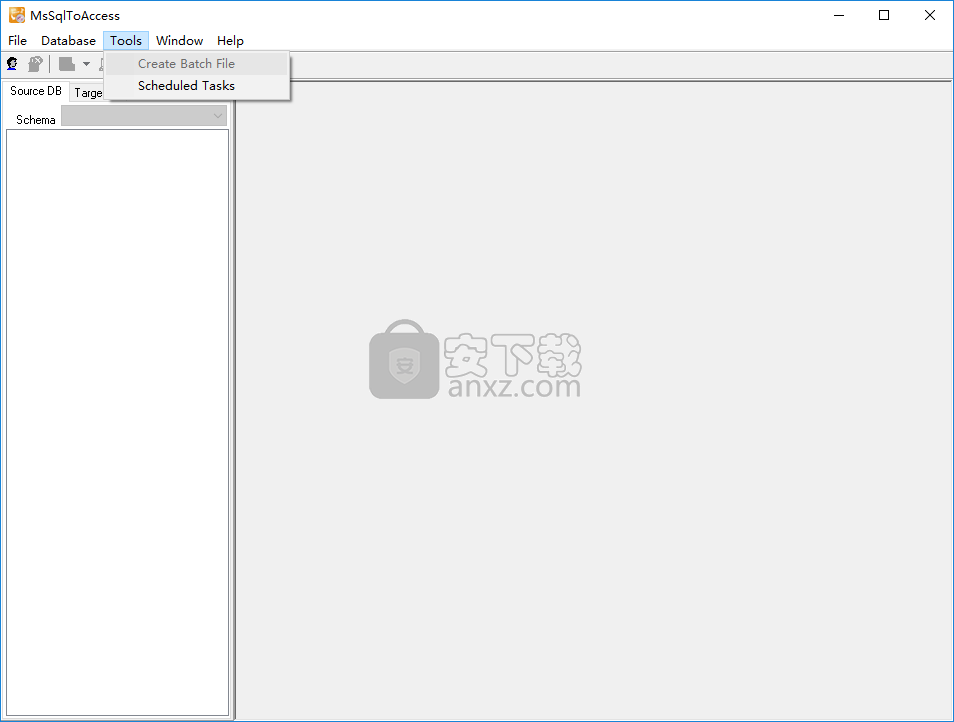
6、内置了多种视图功能,可以让您获得更好的显示效果。
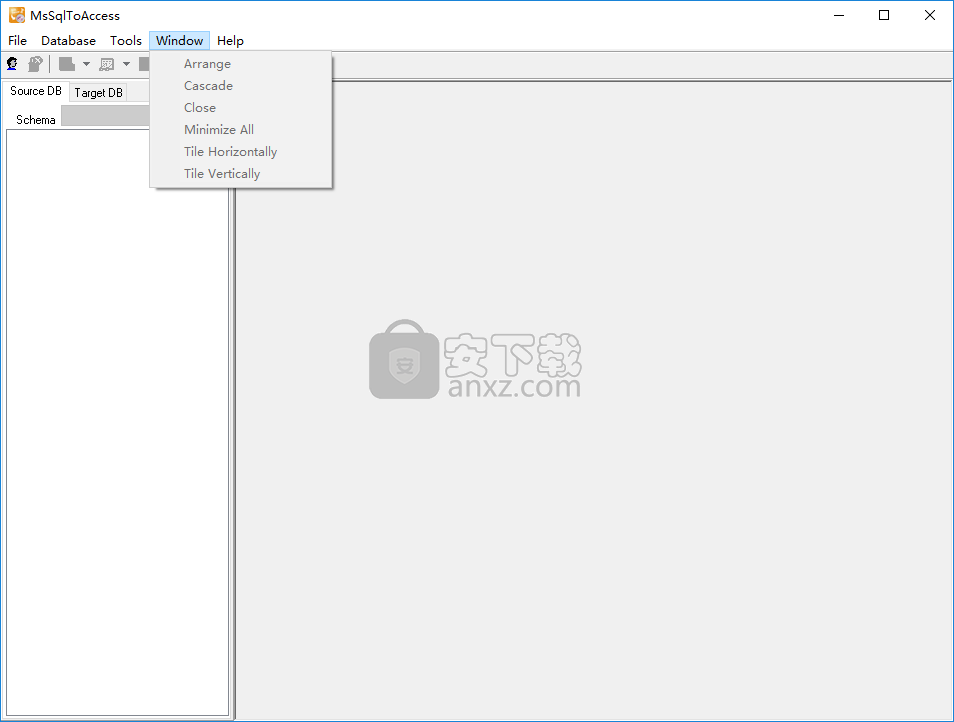
人气软件
-

PL/SQL Developer(PL/SQL数据库管理软件) 130.1 MB
/简体中文 -

Oracle SQL Developer(oracle数据库开发工具) 382 MB
/简体中文 -

PowerDesigner16.6 32/64位 2939 MB
/简体中文 -

Navicat for MySQL 15中文 72.1 MB
/简体中文 -

Navicat Data Modeler 3中文 101 MB
/简体中文 -

SPSS 22.0中文 774 MB
/多国语言 -

db文件查看器(SQLiteSpy) 1.67 MB
/英文 -

Navicat Premium V9.0.10 简体中文绿色版 13.00 MB
/简体中文 -

Navicat 15 for MongoDB中文 78.1 MB
/简体中文 -

sql prompt 9 12.67 MB
/简体中文


 toad for oracle 绿化版 v12.8.0.49 中文
toad for oracle 绿化版 v12.8.0.49 中文  Aqua Data Studio(数据库开发工具) v16.03
Aqua Data Studio(数据库开发工具) v16.03  dbforge studio 2020 for oracle v4.1.94 Enterprise企业
dbforge studio 2020 for oracle v4.1.94 Enterprise企业  navicat 12 for mongodb 64位/32位中文 v12.1.7 附带安装教程
navicat 12 for mongodb 64位/32位中文 v12.1.7 附带安装教程  SysTools SQL Log Analyzer(sql日志分析工具) v7.0 (附破解教程)
SysTools SQL Log Analyzer(sql日志分析工具) v7.0 (附破解教程)  FileMaker pro 18 Advanced v18.0.1.122 注册激活版
FileMaker pro 18 Advanced v18.0.1.122 注册激活版  E-Code Explorer(易语言反编译工具) v0.86 绿色免费版
E-Code Explorer(易语言反编译工具) v0.86 绿色免费版 



















